HL-3190CDW
常见问题解答与故障排除 |
自动小册子打印 (Windows)
使用双面打印功能制作小册子时,请使用此选项。它会按照正确的页码排列文档页面,您无需改变打印页面顺序,只要对折已打印的页面即可按数字顺序阅读小册子页面。
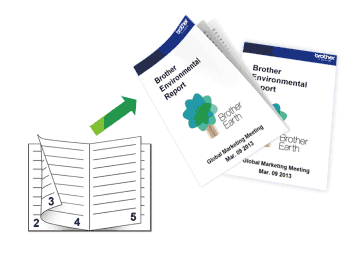
- 使用自动双面打印功能时,选择 A4尺寸的纸张。
- 请确保后盖已正确合上。
- 如果纸张卷曲,请将其抚平后放回到纸盒中。
- 请使用普通纸或薄纸,请勿使用铜版纸。
- 如果纸张过薄,可能会将导致皱褶。
- 在您的应用程序中选择打印命令。
-
Select Brother XXX-XXXX (其中,XXXX为型号名称),然后点击打印属性或首选项按钮。
出现打印机驱动程序对话框。 - 点击基本选项卡。
-
在方向字段中,选择纵向或横向选项设置打印输出的方向。
如果您的应用程序软件包含类似的布局功能,Brother 建议您使用应用程序中的功能。
- 点击双面打印/小册子打印下拉列表,然后选择小册子选项。
- 点击双面打印设置按钮。
-
从双面打印类型菜单中选择下列任一选项。
每个方向有两种双面装订方向。
纵向选项 说明 左侧装订 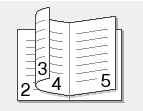
右侧装订 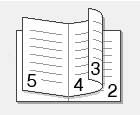
横向选项 说明 顶部装订 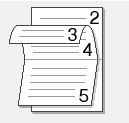
底部装订 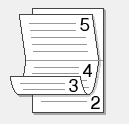
-
从小册子打印方式菜单中选择下列任一选项。
选项 说明 一次打印所有页 所有页面都将以小册子格式打印 (每张纸四页、每面两页)。将打印的页面对折,制作成小册子。

分套打印 使用此选项可以将整本小册子打印成较小的单个小册子集,也无需排列页码顺序,只要对折已打印的小册子集即可。 您可以从 1 到 15 指定各个小册子的页数。 当打印的小册子对折页数较多时,此选项非常有用。
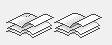
- 要以英寸或毫米为单位指定装订偏距,选中装订偏距复选框。
- 点击确定返回到打印机驱动窗口。
- 必要时可更改其他设置。
- 点击确定(OK)。
- 完成打印操作。
内容反馈
请在下方提供您的反馈,帮助我们改进支持服务。
